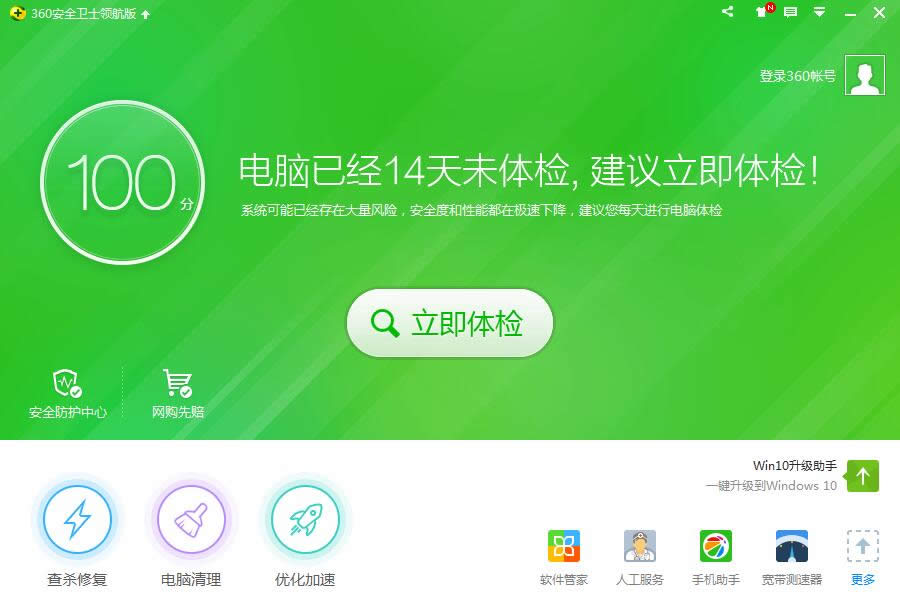- windows7系統(tǒng)下音頻輸出設(shè)備沒聲音|系
- 系統(tǒng)之家教你windows7旗艦版提高硬盤檢
- 系統(tǒng)之家windows7旗艦版電腦中找到“錄
- 系統(tǒng)之家windows7旗艦版電腦中禁用放大
- 處理系統(tǒng)之家windows7旗艦版電腦藍(lán)屏屏
- 系統(tǒng)之家教你如何迅速刪除windows7旗艦
- 系統(tǒng)之家windows7純凈版系統(tǒng)開機(jī)出現(xiàn)“
- 系統(tǒng)之家教你處理windows7旗艦版電腦更
- 如何處理windows7旗艦版電腦中的補(bǔ)丁無
- 系統(tǒng)之家教你更改windows7旗艦版系統(tǒng)中
- 系統(tǒng)之家windows7純凈版系統(tǒng)中的窗口顏
- 系統(tǒng)之家windows7純凈版電腦中調(diào)節(jié)屏幕
推薦系統(tǒng)下載分類: 最新Windows10系統(tǒng)下載 最新Windows7系統(tǒng)下載 xp系統(tǒng)下載 電腦公司W(wǎng)indows7 64位裝機(jī)萬能版下載
系統(tǒng)之家|教你windows7系統(tǒng)更改顯卡后藍(lán)屏的處理
發(fā)布時(shí)間:2022-07-06 文章來源:xp下載站 瀏覽:
|
Windows 7,中文名稱視窗7,是由微軟公司(Microsoft)開發(fā)的操作系統(tǒng),內(nèi)核版本號(hào)為Windows NT 6.1。Windows 7可供家庭及商業(yè)工作環(huán)境:筆記本電腦 、平板電腦 、多媒體中心等使用。Windows 7可供選擇的版本有:入門版(Starter)、家庭普通版(Home Basic)、家庭高級(jí)版(Home Premium)、專業(yè)版(Professional)、企業(yè)版(Enterprise)(非零售)、旗艦版(Ultimate)。 當(dāng)我們更換了電腦的顯卡之后,可能會(huì)碰到持續(xù)藍(lán)屏,無法進(jìn)入Win7系統(tǒng)的情況。這是因?yàn)殡娔X硬件,也就是顯卡更換之后,系統(tǒng)之前安裝的顯卡驅(qū)動(dòng)與現(xiàn)在的顯卡不符,所導(dǎo)致的。那么當(dāng)遇到這種情況時(shí),怎么辦?如何解決這個(gè)問題,正常進(jìn)入Win7系統(tǒng)呢?
Win7系統(tǒng)的安全模式不會(huì)加載顯卡驅(qū)動(dòng),因此,我們可以利用安全模式的特性,也就是進(jìn)入系統(tǒng)不會(huì)加載顯卡驅(qū)動(dòng),自然也就不會(huì)藍(lán)屏的特性,安全進(jìn)入Win7系統(tǒng)卸載顯卡驅(qū)動(dòng)。卸載掉之前的顯卡驅(qū)動(dòng)后,就能夠正常進(jìn)入系統(tǒng)之家Win7系統(tǒng)了,基本上不會(huì)再出現(xiàn)藍(lán)屏的情況。 操作細(xì)節(jié)如下: 1:在電腦處于關(guān)機(jī)狀態(tài)下,按下開機(jī)鍵——在開機(jī)過程中持續(xù)按F8鍵——安全模式進(jìn)入菜單——選擇安全模式或帶網(wǎng)絡(luò)的安全模式——等待進(jìn)入即可。普通的安全模式不會(huì)加載網(wǎng)卡驅(qū)動(dòng),因此無法連接網(wǎng)絡(luò),而帶網(wǎng)絡(luò)的安全模式則會(huì)加載網(wǎng)卡驅(qū)動(dòng),能夠正常連接網(wǎng)絡(luò)。推薦選擇進(jìn)入帶網(wǎng)絡(luò)的安全模式,實(shí)在無法成功進(jìn)入的話,再選擇普通的安全模式。 2:進(jìn)入安全模式后,就可以進(jìn)行網(wǎng)卡驅(qū)動(dòng)的卸載工作了。 3:右鍵計(jì)算機(jī)——系統(tǒng)——設(shè)備管理器——找到顯示設(shè)備器,展開——右擊里面的顯卡名稱——卸載——勾選刪除此設(shè)備的驅(qū)動(dòng)程序軟件——確定。 4:卸載掉之前顯卡的驅(qū)動(dòng)之后,如果進(jìn)入的是帶網(wǎng)絡(luò)的安全模式,可以直接去顯卡官網(wǎng)上下載對(duì)應(yīng)的顯卡驅(qū)動(dòng)安裝。如果不是進(jìn)入的帶網(wǎng)絡(luò)的安全模式,則需要重啟電腦,看能否正常進(jìn)入Win7系統(tǒng),再去安裝新顯卡的驅(qū)動(dòng)。 二、重裝Win7系統(tǒng) 使用上述方法后還是出現(xiàn)藍(lán)屏情況的話,只能考慮將win7旗艦版系統(tǒng)下載之后,重裝Win7系統(tǒng)了,記得進(jìn)入安全模式或PE系統(tǒng)備份轉(zhuǎn)移下重要資料。 windows 7 的設(shè)計(jì)主要圍繞五個(gè)重點(diǎn)——針對(duì)筆記本電腦的特有設(shè)計(jì);基于應(yīng)用服務(wù)的設(shè)計(jì);用戶的個(gè)性化;視聽娛樂的優(yōu)化;用戶易用性的新引擎。 跳躍列表,系統(tǒng)故障快速修復(fù)等,這些新功能令Windows 7成為最易用的Windows。 |